Bitrix opțiuni avansate de editare meniu
Pentru a face acest lucru, trebuie să adăugați aceste valori pentru fiecare element de meniu, și apoi adăugați-le la ieșirea componentă a șablonului. Mergem în modul avansat de editare: din partea publică a site-ului în modul de editare, faceți clic pe butonul „elemente Editare meniu“, selectați fereastra pop-up „Editare meniul din Control Panel“, apoi faceți clic pe butonul „Advanced Mode“.
Vom vedea ceva de genul acesta (în exemplul meu, am adăuga ieșire proizvodlnogo codul HTML la elementul de meniu):
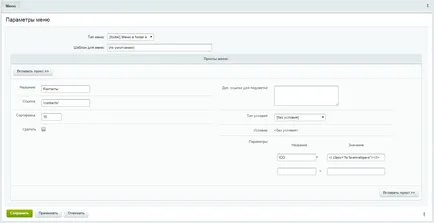
Trebuie să specificați numele și valoarea pentru noul parametru, puteți adăuga mai mult în cazul în care o mulțime de ei. Adăugarea unui mic dezavantaj este faptul că noul câmp parametru să apară numai după salvarea cea anterioară. În general, am umplut acum salvat.
Rămâne să editați șablonul componente. Înainte de a începe, nu uitați să-l copiați într-un dosar al șablonului.
Valorile memorate vor fi disponibile în matrice $ arItem [ „PARAMETRI“] [ „myname“].
Template.php fișier șablon. în locul potrivit adăugați parametrul de ieșire de matrice, în exemplul meu ar arăta astfel:
Exemple de tipuri de condiții de utilizare a meniului
În modul avansat, meniul Modificare disponibile condiții diferite, cu diferite tipuri de verificare la care va fi afișat sau ascuns. Bucata foarte flexibil și practic. Puteți seta meniul pentru a afișa numai în directorul sau pagina specificată, limitarea timpului de afișare, element de afișare numai cu anumiți parametri în stare de test de expresie URL sau de a folosi php.